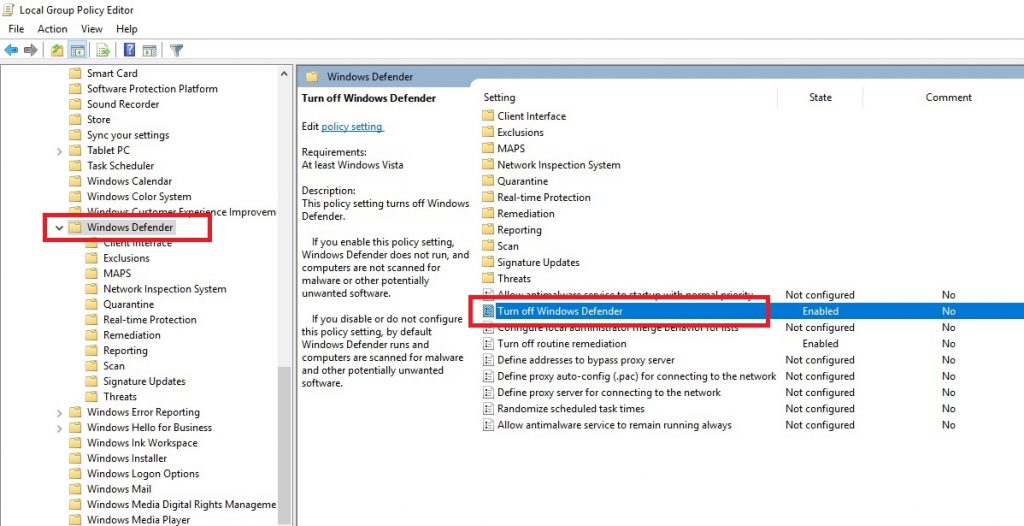Windows Defender là một chương trình bảo vệ máy tính miễn phí được tích hợp sẵn trong Windows và nó cũng có một mức hiệu quả nhất định. Tuy nhiên trong một số trường hợp như các bạn xài chương trình Internet Security hay Antivirus khác và muốn tắt Defender đi hoặc trong trường hợp các bạn vẫn muốn tắt nó đi để làm các việc với mục đích khác thì OneIT sẽ chia sẻ bạn các cách để có thể tắt Windows Defender
Cách thứ 1: các bạn dùng Group Policy để tắt nó
Đầu tiên các bạn vào Run hoặc bấm tổ hợp phím Windows + R. Sau đó gõ gpedit.msc
Sau khi vào Local Group Policy Editor các bạn vào phần Computer Configuration > Administrative Templates > Windows Components > Windows Defender và chọn Turn off Windows Defender từ cửa sổ bên phải
Sau đó tại cửa sổ Turn off Windows Defender các bạn chọn Enable.
Sau khi Enable xong các bạn khởi động lại máy tính hoặc vào cmd gõ gpupdate /force
Cách thứ 2: Dùng Registry
Các bạn tiếp tục vào Run hoặc bấm tổ hợp phím Windows + R. Sau đó gõ regedit
Khi vào Registry các bạn tìm tới HKEY_LOCAL_MACHINE\SOFTWARE\Policies\Microsoft\Windows Defender và tạo một DWORD (32bit) với tên DisableAntiSpyware cùng giá trị là 1
Sau đó các bạn cũng khởi động lại máy tính để cập nhật việc tắt Windows Defender
Cách thứ 3: tắt trong phần setting của Windows
Các bạn vào mục Setting trên Windows sau đó vào mục Update & Security -> Windows Defender. Tại phần Real-time protection các bạn chọn Off
Như vậy là các bạn đã tắt Windows Defender. Tuy nhiên OneIT khuyến cáo các bạn nếu không có việc gì quan trọng tới mức phải tắt Windows Defender thì các bạn không nên tắt nhé dù sao thì Windows Defender cũng sẽ giúp các bạn tránh được các mối nguy hại từ Internet.